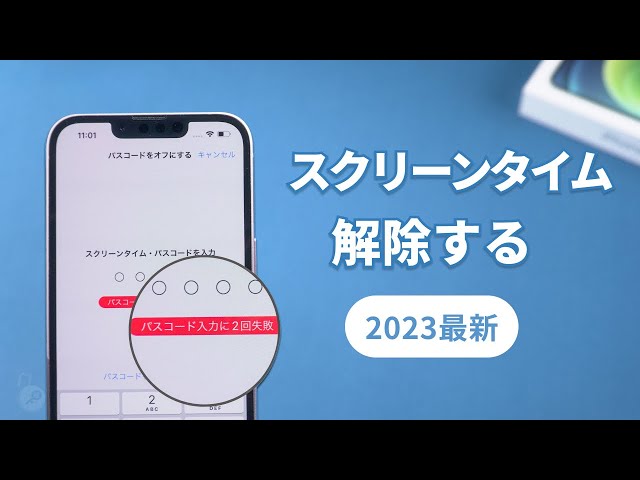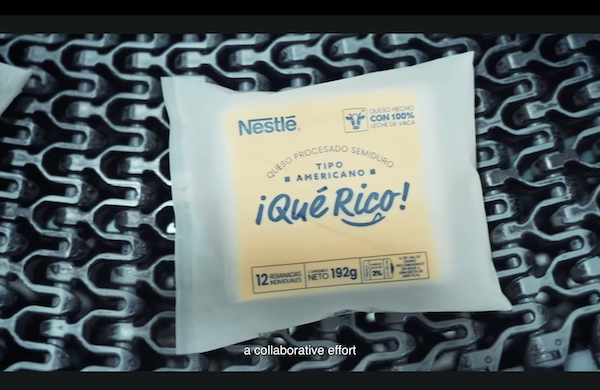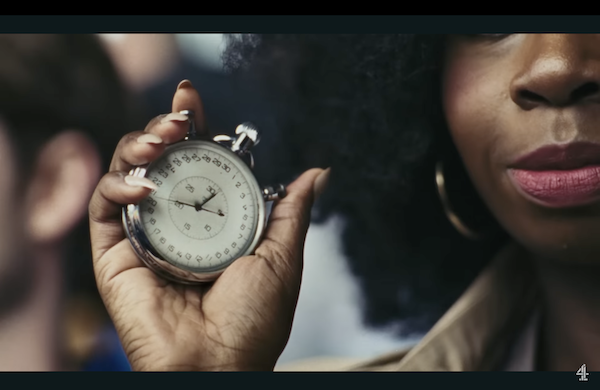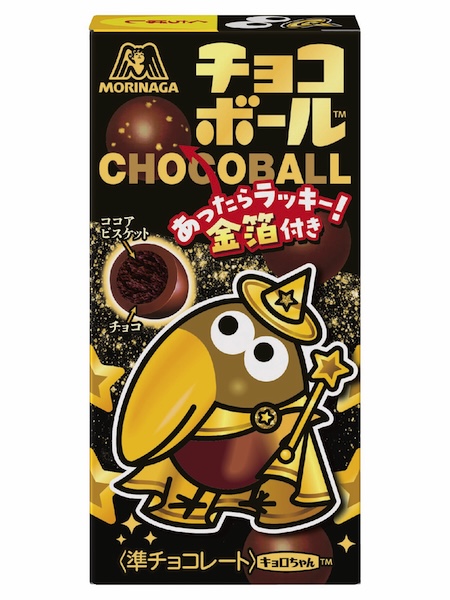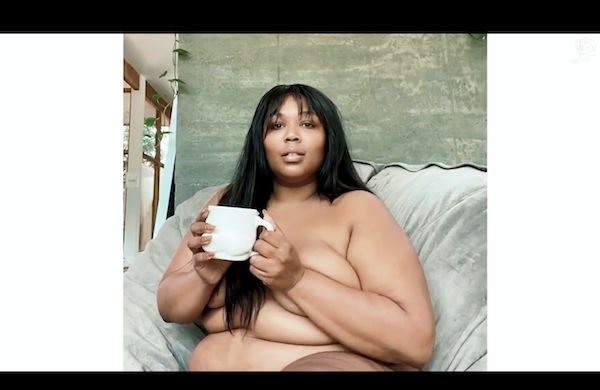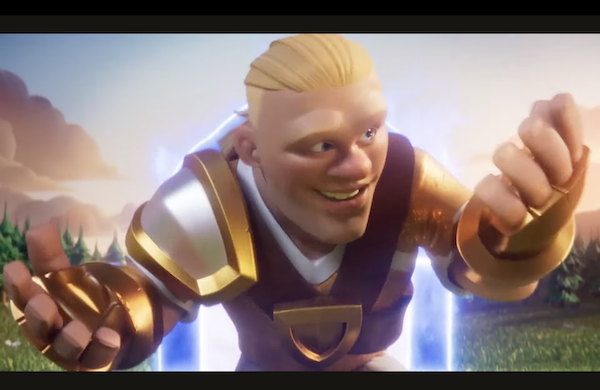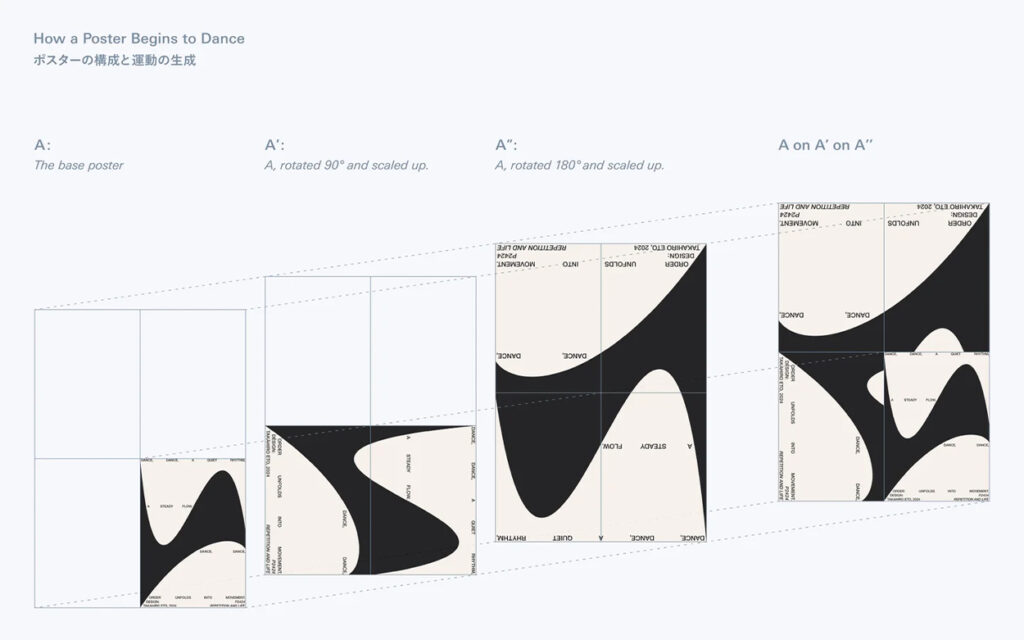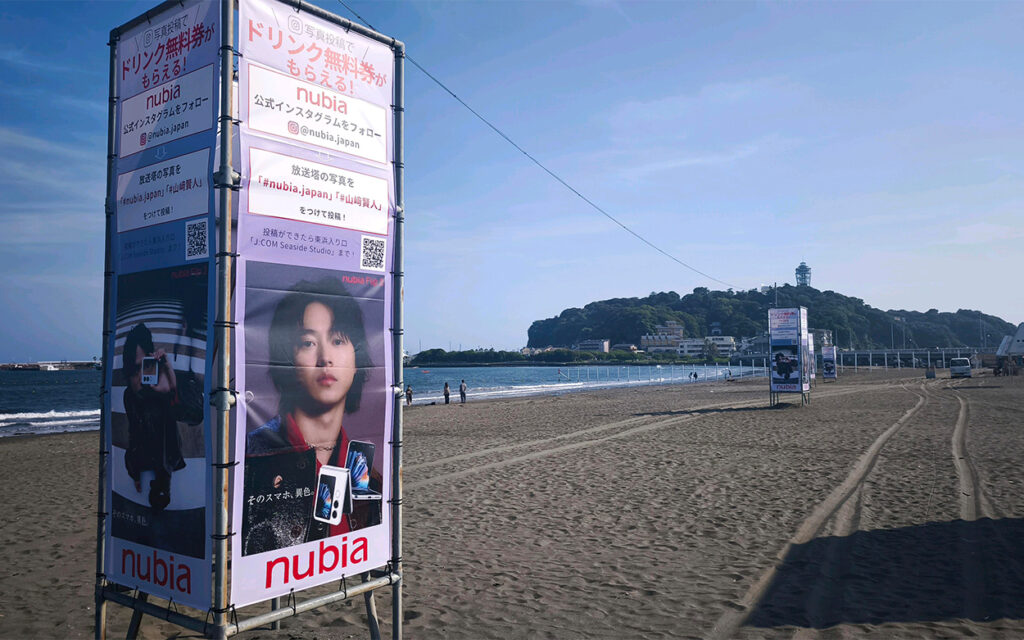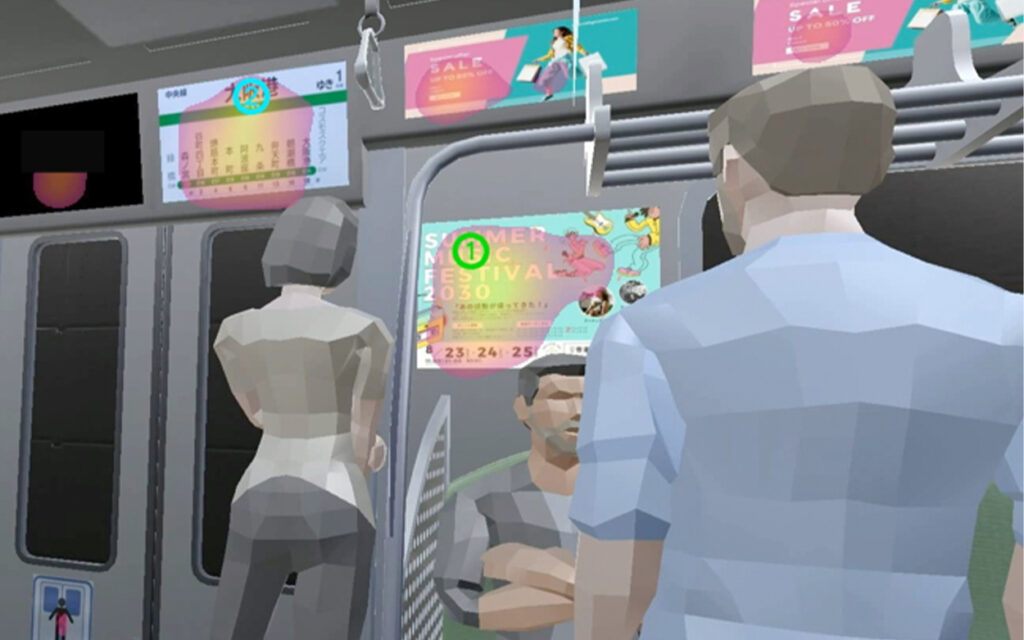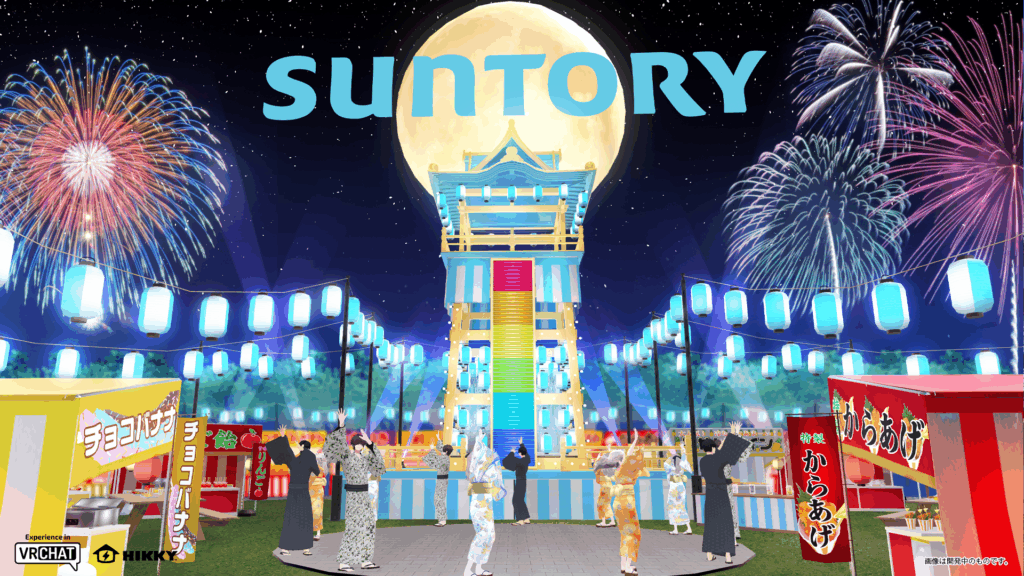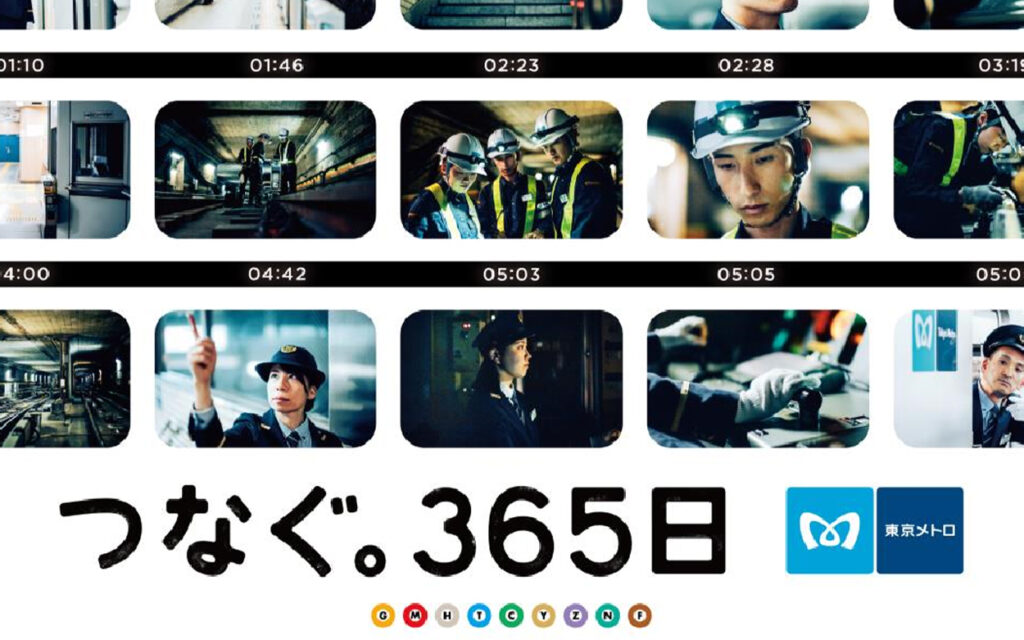【2022年最新】スクリーンタイムパスコードを 忘れた時の対処法【 PassFab iPhone Unlocker 3.0.18】 プレスリリース
スクリーンタイムパスコードを使う設定であると、スクリーンタイムを変更する際はパスコードが必要です。スクリーンタイムパスコードはスクリーンタイムの設定を変更する時のみに使うため、長い間スクリーンタイムパスコードを使用していないという方も多いでしょう。そのため、スクリーンタイムパスコードを忘れた、正しいパスコードが出ないというケースが発生します。そこで、今回はスクリーンタイムパスコードを忘れた時の対処法をご紹介します。
- 目次
- スクリーンタイムとは?
- スクリーンタイムパスコードを設定する方法
- スクリーンタイムパスコードを忘れた時の対処法は?
- 方法1:専門ツールPassFab iPhone Unlockerでスクリーンタイムパスコードを解除・解析
- 方法2:iPhone本体でスクリーンタイムパスコードをリセット
- 方法3: iTunesでiPhoneを初期化
- 方法4:リカバリーモードで強制初期化
- まとめ
- 関連記事
- 【PassFab社について】
- Part1.スクリーンタイムとは?
iOS 12から追加されたスクリーンタイムは、デバイスの使い方に関するデータを見られる機能です。デバイスの1日の使用平均時間、よく利用するアプリ、アプリの使用時間、デバイスを持ち上げた回数などが細かく表示され、使い過ぎていると感じた場合、デバイスに使用制限をかける機能も持ちます。
- Part2.スクリーンタイムパスコードを設定する方法
スクリーンタイムは、画面ロックのパスコード等とは別に、スクリーンタイム専用のパスコードを設定できます。
1、「設定」から「スクリーンタイム」を選択します。

2、「スクリーンタイム・パスコードを使用」を選びます。

3、4桁数字のスクリーンタイムパスコードを設定します。

- Part3.スクリーンタイムパスコードを忘れた時の対処法は?
- 方法1:専門ツールPassFab iPhone Unlockerでスクリーンタイムパスコードを解除・解析
iPhone /iPadスクリーンタイムパスコードを忘れた時は、専門ツールPassFab iPhone Unlockerを利用するとデバイスのデータを失わずにスクリーンタイムパスコードを解除・解析できます。
【スクリーンタイムパスコードを解除する手順】
1、パソコンでPassFab iPhone Unlockerを立ち上げて「スクリーンタイム·パスコードを解除」を選択します。
2、USBケーブルを使いiPhoneをパソコンに接続します。

3、iPhoneで「信頼」をタップしてパスコードを入力します。

4、iPhoneの「iPhoneを探す」設定がオンの場合は画面の指示に従いデバイスを操作して「iPhoneを探す」をオフにします。

5、「解除開始」をクリックします。

6、画面の指示に従ってデバイスを初期設定します。

【PassFab iPhone Unlocker機能】
・パスワードなしでスクリーンタイムパスコードを解除
・パスワードなしで画面ロックを解除
・パスワードなしでApple IDを削除
・MDMロックをバイパス
【 PassFab iPhone Unlocker 3.0.18】無料ダウンロード:https://bit.ly/3ysyCmk
方法2:iPhone本体でスクリーンタイムパスコードをリセット
iPhoneがiOS 13.4以降であれば、Apple IDとパスワードを入力することでiPhone本体からスクリーンタイムパスコードをリセットできます。
1、「設定」から「スクリーンタイム」を選択します。

2、「スクリーンタイム・パスコードを変更」を選びます。

3、「パスコードをお忘れですか」をタップします。

4、「Apple IDとパスワード」を入力し、スクリーンタイムパスコードを再設定します。

方法3: iTunesでiPhoneを初期化
iTunesがインストールされたパソコンを使いiPhoneを初期化できます。iPhoneの初期化は「iPhoneを探す」をオフにしないと出来ません。「iPhoneを探す」をオフにする場合はApple IDとパスワードの入力が必要です。
【操作方法】
1、パソコンでiTunesを起動しiPhoneを接続します。
2、スマホアイコンをクリックします。
3、「iPhoneを復元」を選択します。

4、「バックアップ」または「バックアップしない」を選択します。

5、「復元とアップデート」をクリックします。

方法4:リカバリーモードで強制初期化
デバイスが強制初期化を必要とする状態をリカバリーモードと呼びます。リカバリーモードにしたiPhoneをiTunesがインストールされたパソコンに接続することでも初期化が可能です。
【操作方法】
1、iTunesを起動させたパソコンにiPhoneを繋げてからリカバリーモードにします。iPhoneをリカバリーモードにする手順は機種ごとに異なります。
【iPhone 8以降】
音量アップボタンを押してすぐに離し、音量ダウンボタンを押してすぐに離します。電源ボタンを10秒ほど押し続けます。
【iPhone 7/ 7Plus】
電源ボタンと音量ダウンボタンを同時に10秒ほど押し続けます。
【iPhone 6s以前】
電源ボタンとホームボタンを同時に10秒ほど押し続けます。
2、iPhoneがリカバリーモードになるとiTunesに「アップデートまたは復元を必要としているiPhoneに問題があります」と表示されるので「復元」をクリックします。

- Part4.まとめ
今回はスクリーンタイムパスコードを忘れた時の対処法を見てきましたが、Apple IDとパスワードの入力や初期化が必要なケースが多く不便に感じる方もいるでしょう。本記事で紹介したPassFab iPhone Unlockerは、パスワードの入力や初期化なしでスクリーンタイムパスコードが解析できるので、非常に頼れる解除裏ワザです。作業工程もシンプルなため、時間をかけることなくスムーズにスクリーンタイムパスコードを忘れた問題を解決できます。スクリーンタイムパスコードを忘れたことに困っている方々がぜひこのツールをお試しください。
- Part5.関連記事
iPhoneのスクリーンタイム パスワードを解除する裏ワザ
https://www.passfab.jp/screen-time/unlock-iphone-screentime.html
iPhoneスクリーンタイムの「制限を無視」を非表示する方法
https://www.passfab.jp/screen-time/ignore-screentime-notification.html
iPhoneスクリーンタイムパスコードの解除に失敗した場合の解決策
https://www.passfab.jp/screen-time/failed-to-unlock-screen-time.html
【初心者でも簡単!】スクリーンタイム パスコードが変更できない場合に有効な解決策
https://www.passfab.jp/screen-time/when-screentime-cannot-changed.html
- Part6.【PassFab社について】
株式会社PassFabは2010年に設立されたパスワード回復ツールを中心に取り込んでいるソフトウェア開発企業です。設立からiPhoneやiPad、iPodといったiOSデバイス、Androidデバイスやパソコン関連ソフトウェアの開発と販売を行っており、主な製品としてiPhoneの画面パスコード、Apple ID、スクリーンタイムパスコードを解除する【PassFab iPhone Unlocker】、Androidスマホのロック画面を解除する【PassFab Android Unlocker】、Windowsパスワードをリセット・削除する【PassFab 4WinKey】などがあります。
配信元:
PR TIMES
企業プレスリリース詳細へ »
 記事をブックマークする
記事をブックマーク済み
記事をブックマークする
記事をブックマーク済み
0